
Satura rādītājs:
- Autors Lynn Donovan [email protected].
- Public 2023-12-15 23:50.
- Pēdējoreiz modificēts 2025-01-22 17:33.
Ja joprojām nevarat lejupielādēt pēc Play veikala kešatmiņas un datu notīrīšanas, restartējiet ierīci
- Nospiediet un turiet barošanas pogu, līdz tiek parādīta izvēlne.
- Pieskarieties pie Izslēgt vai Restartēt ja tāda ir iespēja.
- Ja nepieciešams, nospiediet un turiet barošanas pogu, līdz ierīce atkal ieslēdzas.
Tāpat tiek jautāts, kā es varu restartēt savu Google Play veikalu?
- Pārbaudiet savu interneta savienojumu.
- Restartējiet ierīci.
- Notīrīt Play veikala datus.
- Atiestatiet lejupielādes pārvaldnieku.
- Pārbaudiet datuma un laika iestatījumus.
- Pārbaudiet pieejamo krātuves vietu.
- Noņemiet un atkārtoti pievienojiet Google kontu.
- Iespējot visas saistītās lietotnes.
Var arī jautāt, kāpēc Google Play nedarbojas? Notīrīt datus un ieslēgt kešatmiņu Google Play Pakalpojumi Ja notīra kešatmiņu un datus savā GooglePlay Veikals to nedarīja strādāt tad jums var būt nepieciešams iedziļināties savā Google Play Pakalpojumi un notīriet tur esošos datus un kešatmiņu. To ir viegli izdarīt. Atveriet iestatījumus un noklikšķiniet uz Lietojumprogrammu pārvaldnieks vai Lietotnes.
kā atinstalēt un atkārtoti instalēt pakalpojumu Google Play?
Atinstalējiet un atkārtoti instalējiet Play veikala atjauninājumus
- Pārliecinieties, vai ir izveidots savienojums ar uzticamu Wi-Fi savienojumu.
- Savā Android tālrunī vai planšetdatorā atveriet lietotni Iestatījumi.
- Pieskarieties vienumam Lietotnes un paziņojumi.
- Pieskarieties Google Play veikals.
- Ekrāna augšdaļā pieskarieties vienumam Vairāk Atinstalēt atjauninājumus.
Kā restartēt lietotni?
Soļi
- Atveriet iestatījumus..
- Pieskarieties vienumam Programmas. Tas atrodas blakus četru apļu ikonai izvēlnē Iestatījumi.
- Pieskarieties lietotnei, kuru vēlaties restartēt. Tiks parādīts lietojumprogrammas informācijas ekrāns ar papildu opcijām.
- Pieskarieties pie Force Stop. Tā ir otrā opcija zem lietotnes nosaukuma.
- Pieskarieties Force Stop, lai apstiprinātu.
- Nospiediet sākuma pogu.
- Atkal atveriet lietotni.
Ieteicams:
Kā restartēt SCCM pakalpojumus?

Restartējiet pakalpojumu SCCM SMS_EXECUTIVE, izmantojot pakalpojumu konsoli. Vienkāršākais un vienkāršākais veids, kā restartēt pakalpojumu SMS_EXEC, ir pakalpojumu konsole. Palaidiet pakalpojumu konsoli. Ar peles labo pogu noklikšķiniet uz pakalpojuma SMS_EXECUTIVE un noklikšķiniet uz Restartēt
Kā restartēt īsinājumtaustiņu?

Nospiediet un turiet tastatūras taustiņus "Ctrl" un "Alt" un pēc tam nospiediet taustiņu "Dzēst". Ja sistēma Windows darbojas pareizi, tiks parādīts dialoglodziņš ar vairākām opcijām. Ja pēc dažām sekundēm dialoglodziņš netiek rādīts, vēlreiz nospiediet Ctrl-Alt-Delete, lai restartētu
Kā es varu restartēt vietējo drukas spolēšanas pakalpojumu?

Startējiet pakalpojumu Print Spooler no pakalpojumu konsoles Noklikšķiniet uz Sākt, noklikšķiniet uz Palaist, ierakstiet services. msc un pēc tam noklikšķiniet uz Labi. Ar peles labo pogu noklikšķiniet uz pakalpojuma Print Spooler un pēc tam noklikšķiniet uz Apturēt. Ar peles labo pogu noklikšķiniet uz pakalpojuma Print Spooler un pēc tam noklikšķiniet uz Sākt
Vai varam restartēt pavedienu Java?
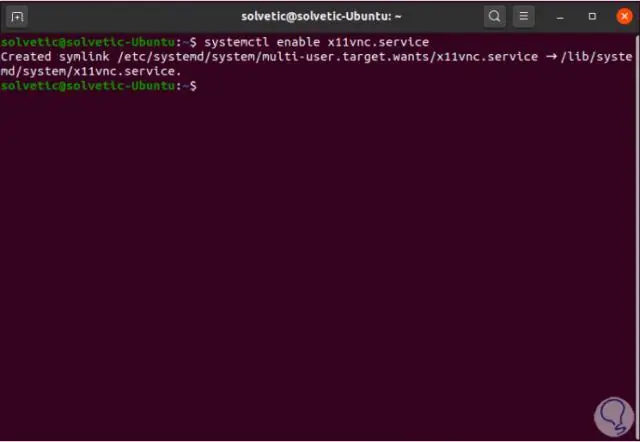
Tā kā pavedienu nevar restartēt, jums katru reizi ir jāizveido jauns pavediens. Labāka prakse ir atdalīt kodu, kas tiek palaists pavedienā, no pavediena dzīves cikla, izmantojot izpildāmo saskarni. Vienkārši izņemiet palaišanas metodi klasē, kas ievieš Runnable. Pēc tam to var viegli restartēt
Kuros Chromebook datoros var izmantot pakalpojumu Google Play?
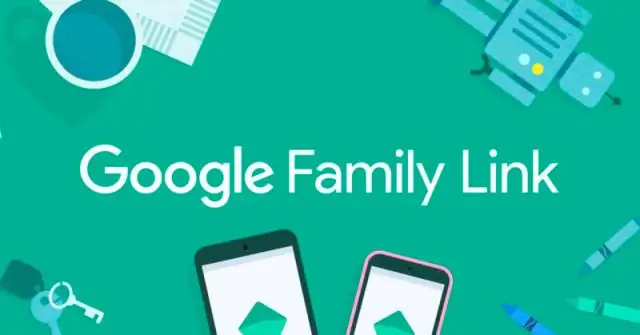
Chromebook datori ar Android lietotņu atbalstu stabilajā kanālā Acer Chromebook R11 (CB5-132T, C738T) Acer Chromebook R13 (CB5-312T) Acer Chromebook Spin 11. Acer Chromebook 14 (CB3-431) Acer Chromebook 14 for Work (CP5-471) Acer Chromebook 15 (CB3-532. Acer Chromebook 11 N7 (C731, C731T) Acer Chromebook 11 (C771, C771T)
